రచయిత:
Eric Farmer
సృష్టి తేదీ:
12 మార్చి 2021
నవీకరణ తేదీ:
1 జూలై 2024

విషయము
IMovie యూజర్లు ఏదైనా ఫోటోపై జూమ్ ఫీచర్, క్యాప్చర్ చేయబడిన వీడియో యొక్క స్టిల్ ఇమేజ్ లేదా iMovie ప్రాజెక్ట్లో దిగుమతి చేయబడిన వీడియో క్లిప్ను ఉపయోగించడానికి అనుమతిస్తుంది. ఒక ఫోటో అంతటా జూమ్ చేయడం మరియు ప్యాన్ చేసే ప్రక్రియ, క్యాప్చర్ చేయబడిన వీడియో స్టిల్ ఫ్రేమ్ లేదా వీడియోను "కెన్ బర్న్స్ ఎఫెక్ట్" అని పిలుస్తారు మరియు iMovie లో ప్రభావ బటన్లు ఎలా లేబుల్ చేయబడతాయి. కెన్ బర్న్స్ ఒక ప్రఖ్యాత డాక్యుమెంటరీ ఫిల్మ్ మేకర్, అతను జూమ్ మరియు ప్యానింగ్ యొక్క ఈ ప్రత్యేక మార్గాన్ని అభివృద్ధి చేశాడు.
దశలు
- 1 IMOVIE ప్రోగ్రామ్ను ప్రారంభించండి మరియు మీరు జూమ్ ఎఫెక్ట్ (స్కేలింగ్) జోడించాలనుకుంటున్న IMOVIE ప్రాజెక్ట్ను ఎంచుకోండి.
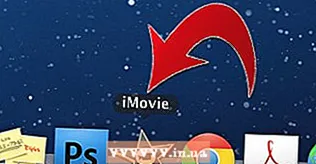
 2 IMovie ప్రాజెక్ట్ స్క్రీన్ ఎగువ మధ్యలో ఉన్న ఈవెంట్ బ్రౌజర్ విండోలో మీరు జూమ్ ప్రభావాన్ని ఉపయోగిస్తున్న వీడియో క్లిప్పై క్లిక్ చేయండి. ఇది వీడియో క్లిప్ ఈవెంట్ బ్రౌజర్ యొక్క కుడి వైపున ఉన్న విండోలో ఎంచుకున్న క్లిప్ కనిపించడానికి అనుమతిస్తుంది. దానికి జూమ్ ప్రభావాన్ని వర్తింపజేయడానికి తగిన వీడియో క్లిప్ని ఎంచుకున్నట్లు నిర్ధారించుకోండి.
2 IMovie ప్రాజెక్ట్ స్క్రీన్ ఎగువ మధ్యలో ఉన్న ఈవెంట్ బ్రౌజర్ విండోలో మీరు జూమ్ ప్రభావాన్ని ఉపయోగిస్తున్న వీడియో క్లిప్పై క్లిక్ చేయండి. ఇది వీడియో క్లిప్ ఈవెంట్ బ్రౌజర్ యొక్క కుడి వైపున ఉన్న విండోలో ఎంచుకున్న క్లిప్ కనిపించడానికి అనుమతిస్తుంది. దానికి జూమ్ ప్రభావాన్ని వర్తింపజేయడానికి తగిన వీడియో క్లిప్ని ఎంచుకున్నట్లు నిర్ధారించుకోండి.  3 ప్యానెల్ మధ్యలో ఉన్న "క్రాప్" బటన్పై క్లిక్ చేయండి, ప్రాజెక్ట్ ఎగువ వర్క్స్పేస్ను దిగువ నుండి వేరు చేస్తుంది. ఈ బటన్ ఒకదానితో ఒకటి అతివ్యాప్తి చేసే మూలలను సృష్టించే 2 పంక్తులతో ఒక చదరపు ద్వారా సూచించబడుతుంది. ఈ బటన్ "ఫిట్", "క్రాప్" మరియు "కెన్ బర్న్స్" వీడియో ఎడిటింగ్ ప్రభావాలను ఎడిటింగ్ వ్యూపోర్ట్లో ఎంచుకున్న వీడియో క్లిప్లోకి లోడ్ చేస్తుంది.
3 ప్యానెల్ మధ్యలో ఉన్న "క్రాప్" బటన్పై క్లిక్ చేయండి, ప్రాజెక్ట్ ఎగువ వర్క్స్పేస్ను దిగువ నుండి వేరు చేస్తుంది. ఈ బటన్ ఒకదానితో ఒకటి అతివ్యాప్తి చేసే మూలలను సృష్టించే 2 పంక్తులతో ఒక చదరపు ద్వారా సూచించబడుతుంది. ఈ బటన్ "ఫిట్", "క్రాప్" మరియు "కెన్ బర్న్స్" వీడియో ఎడిటింగ్ ప్రభావాలను ఎడిటింగ్ వ్యూపోర్ట్లో ఎంచుకున్న వీడియో క్లిప్లోకి లోడ్ చేస్తుంది.  4 వీడియో ఎడిటింగ్ స్క్రీన్ ఎగువ మధ్యలో ఉన్న "కెన్ బర్న్స్" బటన్ని ఎంచుకోండి. ఆ తరువాత, ఆకుపచ్చ మరియు ఎరుపు దీర్ఘచతురస్రాలు కనిపిస్తాయి.
4 వీడియో ఎడిటింగ్ స్క్రీన్ ఎగువ మధ్యలో ఉన్న "కెన్ బర్న్స్" బటన్ని ఎంచుకోండి. ఆ తరువాత, ఆకుపచ్చ మరియు ఎరుపు దీర్ఘచతురస్రాలు కనిపిస్తాయి. - 5 మీరు స్కేలింగ్ ప్రభావం ప్రారంభించడానికి మరియు ముగించడానికి కావలసిన దీర్ఘచతురస్రాలను ఉంచండి.
- క్లిప్ ప్రారంభమైనప్పుడు మీరు జూమ్ ప్రభావాన్ని పొందాలనుకుంటున్న చిత్రం ప్రాంతంలో ఆకుపచ్చ దీర్ఘచతురస్రాన్ని ఉంచండి. జూమ్ ప్రభావం ముగిసే చోట ఎరుపు రంగు దీర్ఘచతురస్రాన్ని కావలసిన ప్రాంతంలో ఉంచండి. ఉదాహరణకు, జూమ్ ప్రభావాన్ని సృష్టించడానికి ఆకుపచ్చ దీర్ఘచతురస్రాన్ని చిన్న ప్రాంతంలో కేంద్రీకరించవచ్చు మరియు జూమ్ అవుట్ చేయడానికి ఎరుపు దీర్ఘచతురస్రాన్ని క్లిప్ యొక్క పెద్ద అంశంపై ఉంచవచ్చు. మీరు ఈ దీర్ఘచతురస్రాలను జూమ్ ఎఫెక్ట్ చేయాలనుకుంటున్న ఒక నిర్దిష్ట ప్రదేశానికి లాగడం ద్వారా వాటిని చుట్టూ తరలించవచ్చు.

- అలాగే, దీర్ఘచతురస్రాల పరిమాణాన్ని ప్రతి దీర్ఘచతురస్రం యొక్క మూలలను తదనుగుణంగా ముందుకు వెనుకకు లాగడం ద్వారా, చిత్ర ప్రాంతాన్ని పునizingపరిమాణం చేయండి.

- వీడియో ఎడిటింగ్ స్క్రీన్ దిగువన డబుల్ బాణం బటన్ని ఎంచుకోవడం వలన ఆకుపచ్చ మరియు ఎరుపు దీర్ఘచతురస్రాల స్థానాలు మారతాయి.

- క్లిప్ ప్రారంభమైనప్పుడు మీరు జూమ్ ప్రభావాన్ని పొందాలనుకుంటున్న చిత్రం ప్రాంతంలో ఆకుపచ్చ దీర్ఘచతురస్రాన్ని ఉంచండి. జూమ్ ప్రభావం ముగిసే చోట ఎరుపు రంగు దీర్ఘచతురస్రాన్ని కావలసిన ప్రాంతంలో ఉంచండి. ఉదాహరణకు, జూమ్ ప్రభావాన్ని సృష్టించడానికి ఆకుపచ్చ దీర్ఘచతురస్రాన్ని చిన్న ప్రాంతంలో కేంద్రీకరించవచ్చు మరియు జూమ్ అవుట్ చేయడానికి ఎరుపు దీర్ఘచతురస్రాన్ని క్లిప్ యొక్క పెద్ద అంశంపై ఉంచవచ్చు. మీరు ఈ దీర్ఘచతురస్రాలను జూమ్ ఎఫెక్ట్ చేయాలనుకుంటున్న ఒక నిర్దిష్ట ప్రదేశానికి లాగడం ద్వారా వాటిని చుట్టూ తరలించవచ్చు.
 6 వీడియో ప్రివ్యూ / ఎడిటింగ్ విండోలోని "ప్లే" బటన్ని క్లిక్ చేయడం ద్వారా మీరు ఇప్పుడే సృష్టించిన కెన్ బర్న్స్ ప్రభావాన్ని ప్రివ్యూ చేయండి. ఈ బటన్ ఒక ప్లే సింబల్ ద్వారా సూచించబడుతుంది (త్రిభుజం వైపు చూపుతుంది). మీకు కావలసిన ప్రభావాన్ని పొందడానికి దీర్ఘచతురస్రాలను సర్దుబాటు చేయండి.
6 వీడియో ప్రివ్యూ / ఎడిటింగ్ విండోలోని "ప్లే" బటన్ని క్లిక్ చేయడం ద్వారా మీరు ఇప్పుడే సృష్టించిన కెన్ బర్న్స్ ప్రభావాన్ని ప్రివ్యూ చేయండి. ఈ బటన్ ఒక ప్లే సింబల్ ద్వారా సూచించబడుతుంది (త్రిభుజం వైపు చూపుతుంది). మీకు కావలసిన ప్రభావాన్ని పొందడానికి దీర్ఘచతురస్రాలను సర్దుబాటు చేయండి.  7మీరు ఇప్పుడే సృష్టించిన ప్రభావాలను అతివ్యాప్తి చేయడానికి మీరు కావలసిన స్థానానికి ప్రభావాన్ని మార్చిన తర్వాత "పూర్తయింది" బటన్పై క్లిక్ చేయండి
7మీరు ఇప్పుడే సృష్టించిన ప్రభావాలను అతివ్యాప్తి చేయడానికి మీరు కావలసిన స్థానానికి ప్రభావాన్ని మార్చిన తర్వాత "పూర్తయింది" బటన్పై క్లిక్ చేయండి
చిట్కాలు
- IMOVIE యొక్క పాత వెర్షన్లలో, కెన్ బర్న్స్ ప్రభావం వీడియోలు మరియు ఫోటోలలోని స్టిల్స్కు మాత్రమే వర్తిస్తుంది.



